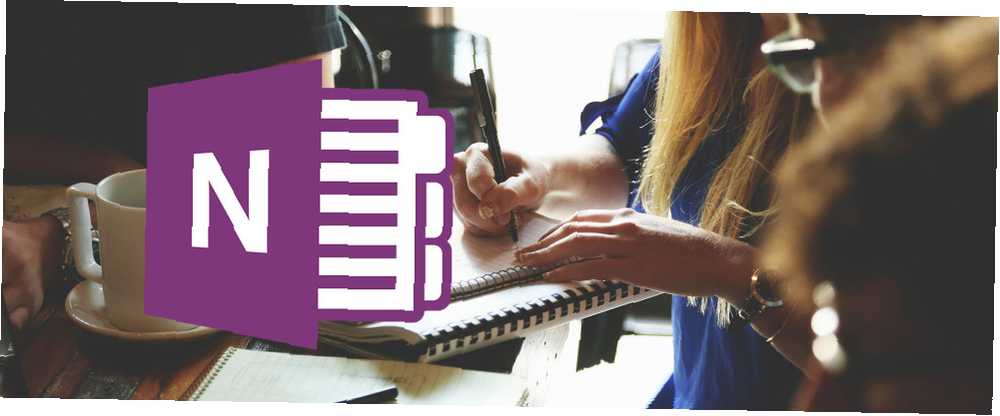
William Charles
0
4885
1251
OneNote not alma programından daha fazlasıdır. Basit projeleri yönetmek için ideal bir işbirliği aracıdır. 6 Hayatınızı Düzenlemek İçin Kullanabileceğiniz Proje Yönetimi İpuçları 6 Hayatınızı Düzenlemek İçin Kullanabileceğiniz Proje Yönetimi İpuçları Proje Yönetimi, işlerin yapılması mesleğidir. Önerilerimiz, kendi yaşamınızı düzenlemek için bir proje yöneticisinin bakış açısını, becerilerini ve araçlarını uygulamanıza yardımcı olacaktır. Küçük takımlarda Ve Evernot’un aksine Evernote’tan OneNote’a nasıl geçmelisiniz ve neden Evernote’tan OneNote’a nasıl geçmelisiniz ve neden Microsoft OneNote’in Evernote’tan daha iyi olduğunu düşünüyorsunuz? Ya da belki, sadece proje yönetimi tarzınıza uyar. Her iki durumda da, tüm notlarınızı Evernote'tan OneNote'a kolayca geçirebilirsiniz. e, OneNote tamamen ücretsizdir OneNote, Şimdiye Kadar Daha Fazla Özelliğe Sahip Tamamen Ücretsizdir OneNote, Şimdiye Kadar Olan Daha Fazla Özelliğe Sahip Gerçekten Ücretsizdir Evernote, artık not alma uygulamalarının kurallarını yönetmez. Microsoft kısa bir süre önce OneNote'un hiç olmadığı kadar özgür olacağını açıkladı. Size özellikler ve işlevsellik açısından ne anlama geldiğini gösterelim.. .
OneNote'u proje yönetimi için kendiniz veya ekibinizle nasıl kullanabileceğinizi göstereceğiz ve yol boyunca temel ve gelişmiş OneNote özelliklerini göstereceğiz..
1. Defterleri, Bölümleri ve Sayfaları Kullanma
OneNote ile yapabilirsiniz istediğiniz kadar not defteri oluşturun. Her not defterinde, birden fazla bölüm tutabilirsiniz (üstte listelenen sekmeler). Ve her bölümde, alt sayfalar oluşturabilirsiniz (sağ tarafta listelenmiştir). Bu yapı için idealdir bilgi toplama ve düzenleme.
Tüm projeleriniz için ayrı defterler oluşturmanızı tavsiye ederim. Her projenin belli başlı teslimatlarını veya aşamalarını takip etmek için bölümleri kullanabilirsiniz. Bir İş Dökümü Yapısı ile Herhangi Bir Projenin Nasıl Düzenleneceği Bir İş Dökümü Yapısı ile Herhangi Bir Projenin Nasıl Düzenleneceği Bin kilometrelik bir yolculuk tek bir adımla başlar. Her karmaşık proje birden fazla bileşenden oluşur. İş Dökümü Yapısı tüm adımları belirlemenize ve sıraya koymanıza yardımcı olabilir. . Sayfalar, her bölümü daha fazla alt bölmenize izin verir.
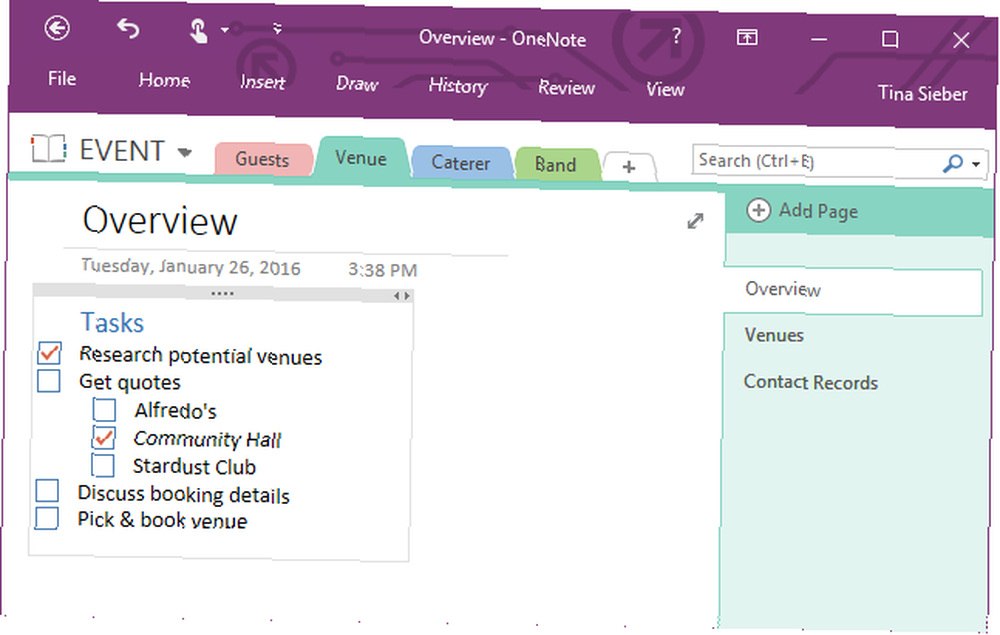
Diyelim ki projelerinizden biri bir etkinlik düzenlemek ve bir mekan, bir yiyecek ve içecek grubu bulmanız gerekiyor. Bunların her biri teslim edilebilir - yani bölümler.
Bu öğelerden her biri için araştırmanızı yaptığınızda, sonuçlarınızı ilgili bölümün bir sayfasında saklayabilirsiniz. Aynı bölüm altındaki diğer sayfalar, bir sonraki adımınızın listelerine, iletişim bilgilerine, rezervasyon detaylarına vs..
2. Hisse Defterleri
OneNote, platformlar arası 5 OneNote ile Her Yerde Not Almanız Gereken 5 Neden 5 OneNote ile Her Yerde Not Atmanız Gereken Neden Birkaç şey, özellikle öğrenciler için iyi notlar alabilmek kadar önemlidir. OneNote ödevleriyle ilgili notlar için idealdir. Diğer bilgileri de düzenlemenin harika olacağını düşünüyoruz. . Windows, Mac, Android, iOS, Windows Mobile ve Web'de kullanılabilir. Chrome kullanıcıları herhangi bir web sitesinden materyal yakalamak için OneNote Clipper'ı kullanabilir.
Windows masaüstü ekranınızda herhangi bir şeyi yakalamak ve paylaşmak ister misiniz? Uygun kullanın Windows + ÜstKrkt + S OneNote'ta Ekran Kırpma özelliği için kısayol tuşu.
Bilgi hemen hemen her cihazdan kolayca paylaşılabilir ve erişilebilir.
Bir ekipte çalışırken, not defterlerini paylaşabilir ve tüm ekibin katkıda bulunmasına izin verebilirsiniz. Yukarıdaki olay örneğiyle birlikte kalırken, ekibinizin birkaç üyesi mekanı, yiyecek ve içecek şirketini ve grubu araştırmaya yardımcı olabilirken, diğerleri teklifler istemek, ayrıntıları tartışmak ve rezervasyon yapmak için potansiyel adaylarla temasa geçmek için nihai bilgileri kullanabilirler..
Yeni bir not defteri oluşturduğunuzda, OneNote size isteyip istemediğinizi soracaktır. insanları davet et.
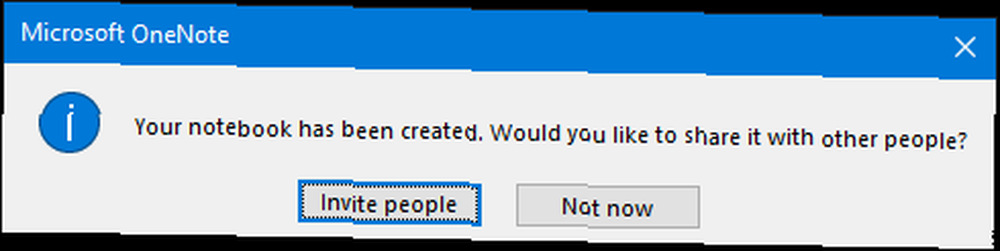
Mevcut bir not defterini paylaşmak için Dosya> Paylaş. Burada yapabilirsin İnsanlarla Paylaş tek tek veya Bir Paylaşım Bağlantısı Alın, Ekibinize gönderebileceğiniz not defterini görüntülemek veya düzenlemek için.
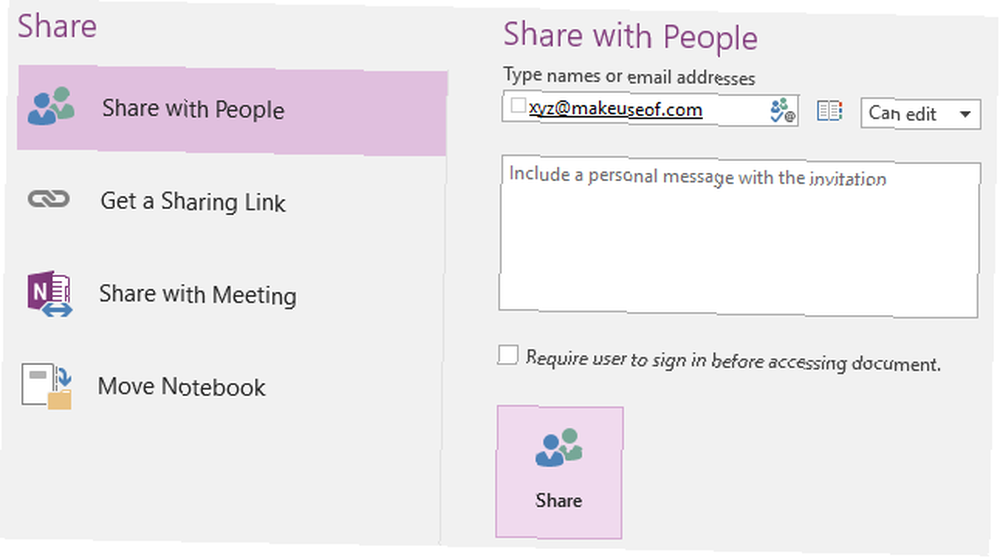
3. Listeler ve Tablolarda Verileri Düzenleyin
Yapılandırılmış bir şekilde sunulduğunda her şeyin sindirimi daha kolaydır. Fikirleri toplamak veya proje hedeflerini belirlemek için listeleri kullanabilirsiniz. Tablolar, paydaşları, kaynakları veya programları takip etmenize yardımcı olabilir.
Tablo ekle
Bir tablo oluşturmak için Ekle> Tablo ve boyutu seçin. Daha sonra ek satırlar ve sütunlar ekleyebilirsiniz: tabloyu sağ tıklayın ve Tablo> Ekle… Burada, sıralama, gölgeleme veya kenarlıkları gizleme gibi daha fazla tablo formatlama özelliği bulacaksınız.
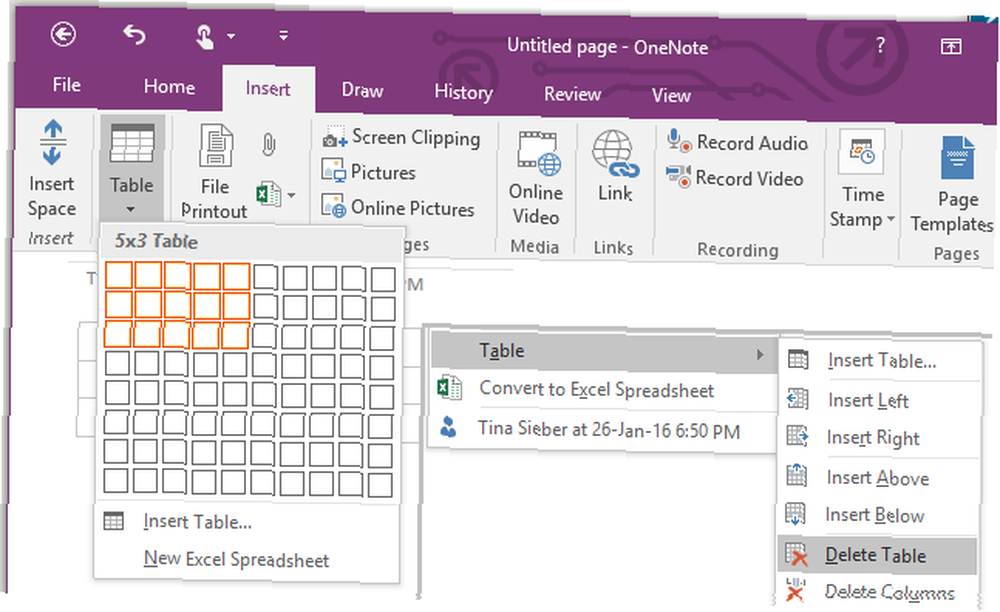
Liste Oluştur
OneNote üç tür listeyi destekler: madde imli, numaralı ve kontrol listeleri. Madde imlerinin ve numaraların belirli biçimlendirmeleri özelleştirilebilir. Kontrol listeleri madde imli veya numaralı listelerle birleştirilebilir.
Bir liste oluşturmak için bazı öğeleri yazın ve vurgulayın. Yüzen biçimlendirme menüsü görünmelidir. Listeyi sağ tıklamıyorsanız, ardından Mermiler, Numaralama, veya Yapılacak Olarak Etiketle (aka kontrol listesi).
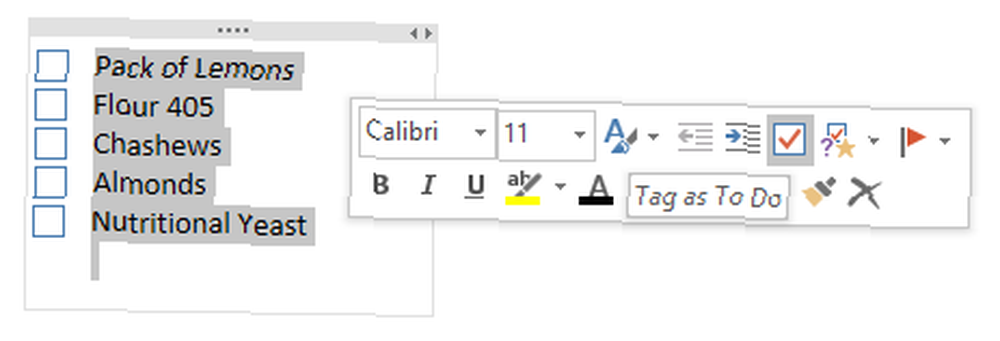
OneNote klavye kısayolları Nasıl İhtiyacınız Olabilecek Her Microsoft Office Klavye Kısayolu Nasıl Bulunur İhtiyacınız Olabilecek Her Microsoft Office Klavye Kısayolu Nasıl Bulunur Klavye kısayollarının tam bir listesini bulma bir angarya olabilir. Word'ün tüm kısayolların listesini otomatik olarak oluşturmasına izin ver! Diğer Office uygulamaları için klavye kısayollarını da bulacaksınız. :
- CTRL +1 = kontrol listeleri
- CTRL + . = madde işaretleri
- CTRL + / = sayılar
Not: OneNote ile Yapılacaklar listeleri oluşturabilirsinizken OneNote'u Yapılacaklar Listeniz Olarak Kullanmak için 6 İpuçları Yapılacaklar Listeniz Olarak OneNote'u Kullanmak için 6 İpuçları OneNote yapılacaklar listenizden en iyi şekilde yararlanıyor musunuz? Daha iyi OneNote kontrol listeleri için ipuçlarımızı uygulayın. , Outlook ile OneNote'u OneNote Entegrasyonu Olan Bir Proje Yönetimi Aracına Dönüştürün OneNote Entegrasyonu ile OneNote Entegrasyonu Olan Bir Proje Yönetimi Aracına Dönün, düşündüğünüzden daha fazlasını yapabilirsiniz. Outlook için OneNote eklentisini kullanarak yapılacaklar listenizi nasıl güçlü bir proje yönetim aracına dönüştüreceğinizi göstereceğiz.. .
Ryan'ın makalesinde gösterildiği gibi, OneNote, Microsoft Outlook ile kesintisiz entegrasyon sunar. Örneğin, oluşturabilirsiniz “yapmak” OneNote'ta toplantı tutanaklarından öğeler. OneNote'u Outlook'a bağlamak, tüm bu günlük yapılacaklar öğelerini tek bir yerde düzenlemenizi sağlar.
Görevler Outlook'ta OneNote not defterlerinizdeki tüm proje sayfalarından toplanabilir. Outlook'ta bir görevi tamamladığınızda, ilgili görev ilgili OneNote sayfasında tamamlanmış olarak işaretlenir..
4. E-postaları ve Bilgileri Paylaşın
E-posta, projeler için etkili bir iletişim aracıdır, ancak önemli bilgileri veya dosyaları izlemenin kötü bir yoludur. Üstelik, bir karara varılan bir konuşma yapılırken herkesin ÇKD olması gerekmiyor. O zaman herkesi nasıl bilgilendirirsiniz??
Bilgi paylaşmak için Outlook’u kullanabilirsiniz. OneNote'a gönder Şerit düğmesini veya e-postaları elle paylaşılan bir not defterine sürükleyebilirsiniz. Bu şekilde herkes konuşmayı yakalayabilir veya gerektiğinde ayrıntıları bulabilir.
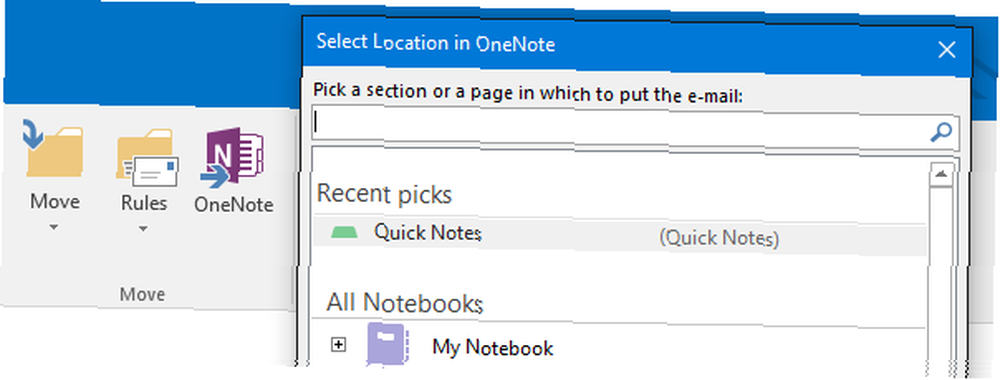
Outlook e-postalarına ek olarak, diğer kaynaklardan içerik paylaşabilirsiniz. OneNote'un gelen içeriği nasıl işleyeceğini özelleştirmek için, Dosya> Seçenekler> OneNote'a Gönder. Outlook Öğeleri, Web içeriği, OneNote'a Yazdır ve ekran kupürleri için özel ayarları seçebilirsiniz. Varsayılan ayar Her zaman nereye gönderileceğini sor.
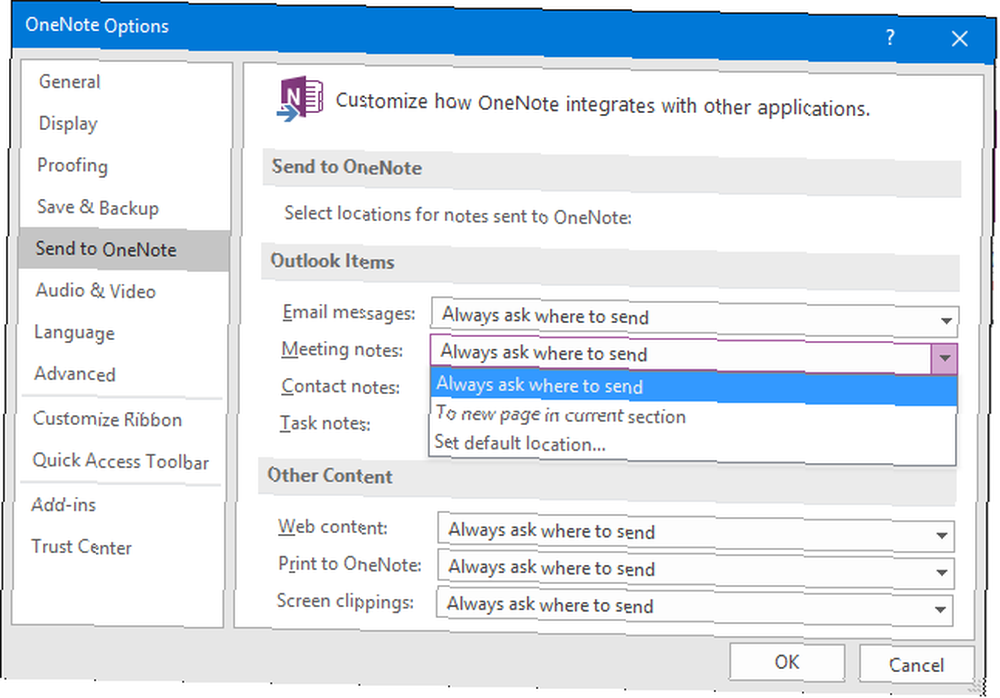
Kullanarak e-postaları veya e-posta içeriğini doğrudan OneNote'a iletebilirsiniz [email protected] yetkili bir e-posta hesabından. E-posta adreslerini eklemek ve seçmek ve gelen içerik için varsayılan hedefi seçmek için OneNote E-posta Ayarları sayfanıza gidin.
5. Wiki Takımı Oluşturma
Ekip bağlantılarını takip etmek, birden fazla projede öğrenilen dersleri kaydetmek veya belirli süreçlerin ana hatlarını vermek istediğinizde OneNote, paylaşılan ve işbirliğine dayalı olarak düzenlenmiş bir wiki ile inanılmaz derecede çalışır. Bu işi yapmanız gereken bir özellik, not defterlerine, bölümlere, sayfalara ve paragraflara bağlantı vermek.
Sayfadaki not defterini, bölümü, sayfayı veya alanı sağ tıklatın ve ardından Bağlantıyı Kopyala… Şimdi bağlantıyı dizüstü bilgisayarınızın herhangi bir yerine yapıştırın. Alternatif olarak, bir öğeyi vurgulayıp sağ tıklayabilirsiniz Bağlantı ... , bağlanmak istediğiniz not defterini, bölümü veya sayfayı seçin ve tamam eklemek için.
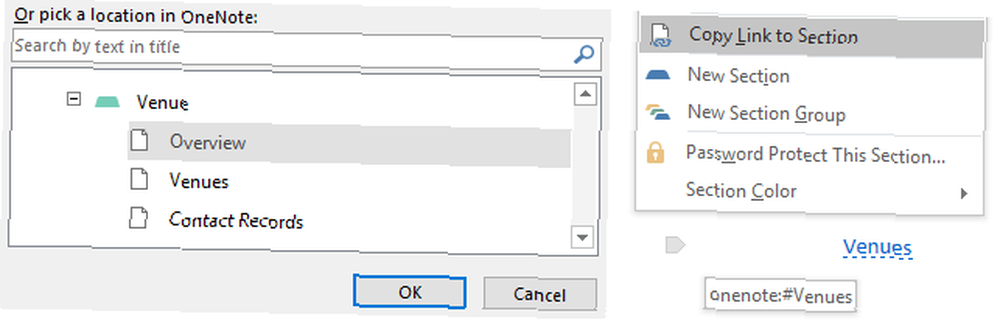
Bir sayfaya bağlantı vermenin hızlı bir yolu [[sayfanın adı]] yazmaktır. Sayfa mevcut değilse, anında oluşturulacak.
6. Toplantıları Daha Verimli Hale Getirin
Bir ekiple çalışmak ve toplantı yapmak imkansız. Toplantılarınızdan en iyi sonucu almak için bir gündem hazırlayın ve toplantı tutanaklarını alın. Bu, toplantı saatinden en iyi şekilde yararlanmanıza ve söylenen ve karar verilen her şeyi takip etmenize yardımcı olur.
OneNote'ta toplantı notlarını tutmanın faydaları çok çeşitlidir:
- Yapabilirsin toplantı ayrıntılarını içe aktar Outlook’tan Ana Sayfa> Toplantı Detayları.
- Yapabilirsin not almak veya ses kaydetmek 12 Microsoft OneNote ile Daha İyi Not Almak İçin İpuçları 12 Microsoft OneNote ile Daha İyi Not Almak için 12 İpuçları Bu 12 tavsiye size MIcrosoft OneNote'ta nasıl daha iyi not alabileceğinizi gösterir. Günümüzde, dijital not alma aracı ile olduğu kadar beceri ile de ilgilidir.. birden fazla cihazdan.
- Sen bile el yazısı notları tabletinizde ve OneNote'un OCR 10'u kullanarak bunları metne dönüştürün Microsoft OneNote'u Kullanmanın Benzersiz 10 Yolu Microsoft OneNote'u Kullanmanın Benzersiz Tek Yolu OneNote, Microsoft'un en az kullanılan uygulamalarından biridir. Neredeyse her platformda mevcut ve not tutma uygulamasından beklemeyeceğiniz birçok numara yapabilir. .
- Ne zaman çalışıyorsun paylaşılan proje defteri, herkes otomatik olarak erişebilir; aksi takdirde paylaşmak kolaydır.
- Son olarak, her zaman gündeminizi veya notlarınızı her seferinde sıfırdan oluşturmak zorunda değilsiniz. OneNote şablonları destekler OneNote Şablonlarını Kullanma: Bilmeniz Gereken Her Şey OneNote Şablonlarını Kullanma: Bilmeniz Gereken Her Şey OneNote şablonları gerçek verimlilik için gereklidir. İşte kendi OneNote şablonlarınızı düzenlemek ve oluşturmak için bilmeniz gereken her şey. .
7. Proje Şablonlarını Kullanın
Yinelenen süreçleri olan yinelemeli projeler için, denenmiş ve güvenilir şablonların çalışılması büyük bir yardımcı olabilir. Kontrol listeleri veya çalışma programları gibi şeyleri şablon olarak hazırladığınızda ekibiniz zaman kazandıracak. Bir öğenin kaçırılması daha az olasıdır ve ekibinizdeki tutarlılık artacaktır.
OneNote, toplantı notları için birkaç farklı şablon içeren bir dizi hazır şablon seçeneği sunar..
Onları altında bulun Ekle> Sayfa Şablonları…> İşletme. Bir toplantı planlarken, gündemi oluşturmak ve toplantı notlarınızı temel almak için bu şablonlardan birini kullanın..
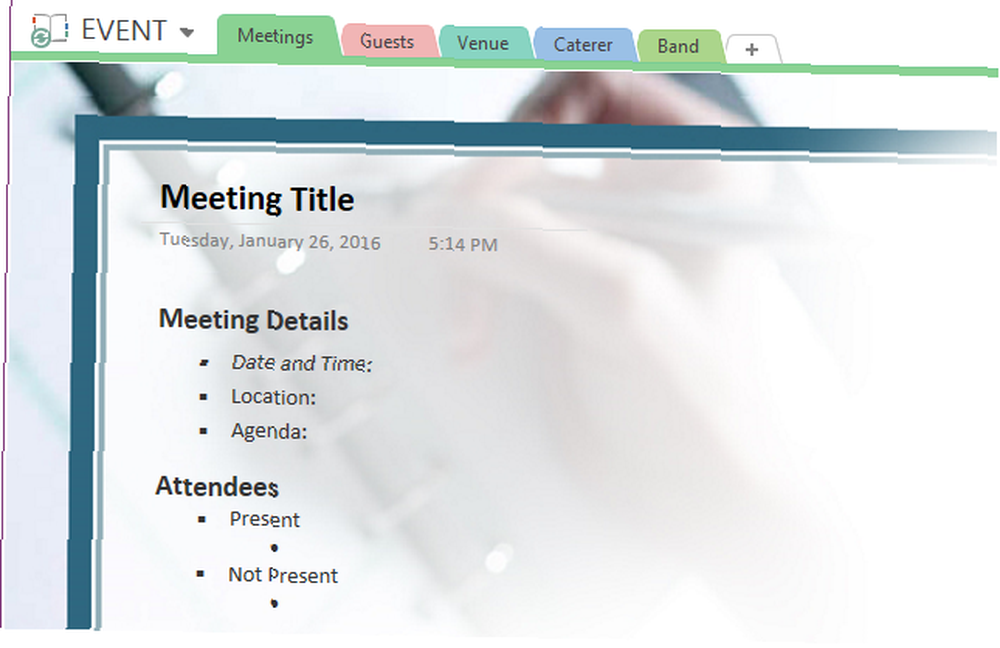
Özel bir şablon oluşturmak için tercih ettiğiniz düzeninizi OneNote'ta hazırlayın ve ardından Ekle> Sayfa Şablonları… ve tıklayın Geçerli sayfayı şablon olarak kaydet en altta.
OneNote sizden bir tane eklemenizi isteyecek şablon adı ve isterseniz, olarak ayarlayabilirsiniz. geçerli bölümdeki yeni sayfalar için varsayılan şablon.
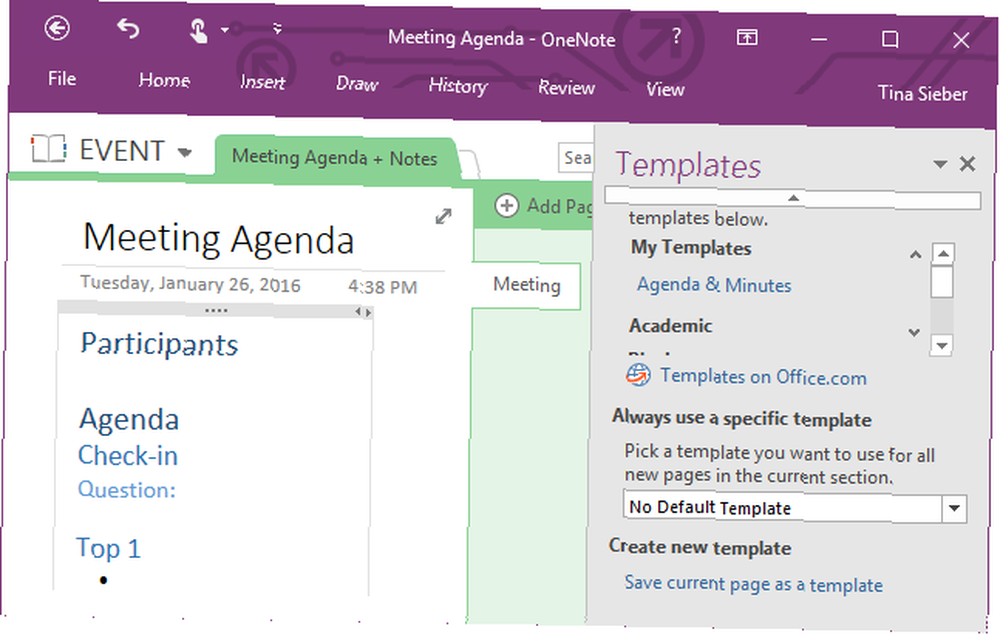
Şablonunuza bir daha ihtiyacınız olduğunda, altındaki listeden onu alın Ekle> Sayfa Şablonları…> Şablonlarım.
Takım OneNote'a Katılıyor musunuz??
OneNote, profesyonel proje yönetimi yazılımının yerini alamayacak Bir Projeyi İzlemek İçin Asana'yı Kullanmaya Başlayanlar Kılavuzu Bir Projeyi İzlemek İçin Asana'yı Kullanmaya Başlayanlar Kılavuzu Asana, ücretsiz olarak kullanabileceğiniz en iyi verimlilik araçlarından biridir. Asana kullanarak bir projeyi nasıl takip edebileceğinizi burada bulabilirsiniz. Microsoft Project gibi. Bununla birlikte, basit projeler ve küçük ekipler için güçlü bir araç olabilir. Birden Çok Projeyi Planlamak ve Yönetmek için Fool Proof Sistemi Birden Çok Projeyi Planlamak ve Yönetmek için Fool Proof Sistemi Tam Ufuk Planlama, birden fazla aktif ve uyuyan projeyi yönetmek için kolay bir sistemdir. Bu garantili, günlük dikkat dağıtıcı şeyler söz konusu olduğunda süper kırılmaz. Size dijital olarak nasıl kurulacağını gösteriyoruz. . Ve ücretsiz.
Projeleri yönetmek için Microsoft OneNote kullanıyor musunuz? Başka hangi kullanımları keşfettiniz ve en çok hangi özellikleri kullandınız??
Lütfen deneyimlerinizi yorumlarda paylaşın, böylece başkaları yararlanabilir!











